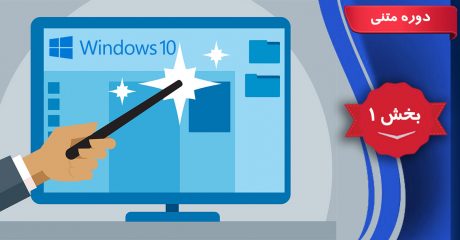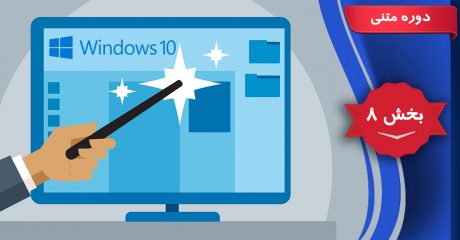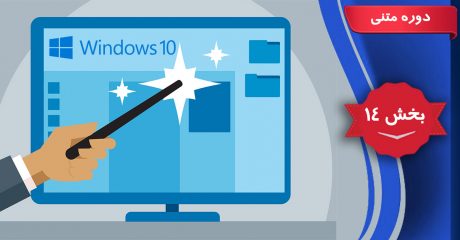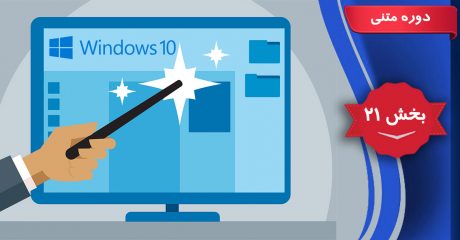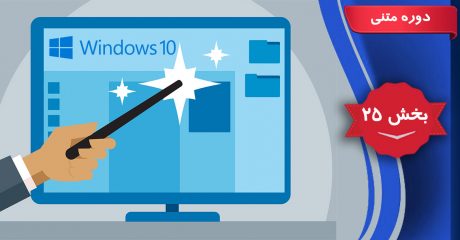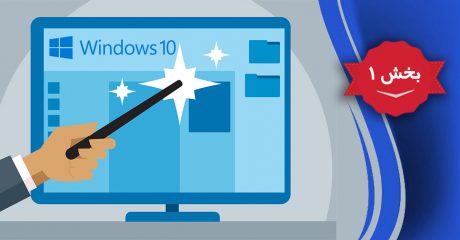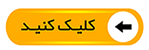نحوه درگ کردن یا کشیدن فایل به درون پوشه یا درایو یا برنامه (Drag) یا کشیدن فایل به درون پوشه یا درایو یا برنامه در سیستم عامل ویندوز 10
نحوه درگ کردن (Drag) یا کشیدن فایل به درون پوشه یا درایو یا برنامه در سیستم عامل ویندوز 10
جهت استفاده از عملکرد Drag (کشیدن) لازم است ابتدا فایل های مورد نظر را انتخاب نماییم و کلیک چپ ماوس را بر روی آن بفشاریم و سپس به سمت مکانی که تصمیم به انتقال فایل داریم اشاره گر ماوس را جابه جا کنیم.
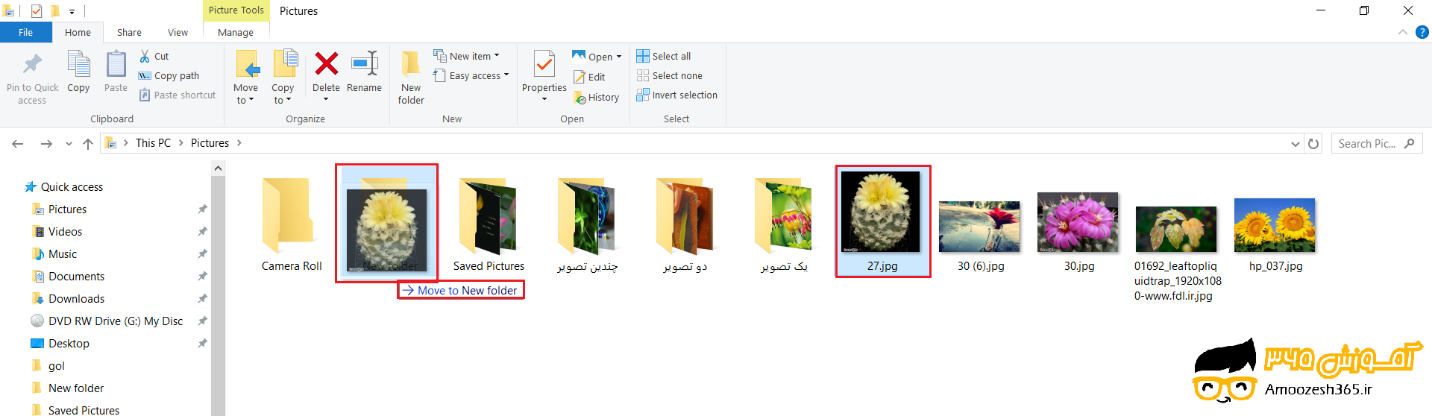
در نمونه بالا چون انتقال تصویر به درون پوشه ای در همان مکان می باشد مشاهده می شود عمل Cut (انتقال =Move ) صورت گرفته است.
Drag کردن به درون درایوی خارج از درایو اولیه:
جهت استفاده از عملکرد Drag لازم است ابتدا فایل های مورد نظر را انتخاب نماییم و کلیک چپ ماوس را بر روی آن بفشاریم و سپس به سمت درایو دیگری که تصمیم به کپی کردن فایل در آن داریم اشاره گر ماوس را جابه جا کنیم.
دقت داشته باشیم درایوی که تصمیم به انتقال فایل ها در آن داریم را می توانیم جدا باز کنیم یا میتوانیم از منوی سمت چپ پنجره آن را ابتدا نمایان سازیم و سپس اقدام به عمل Drag نماییم.
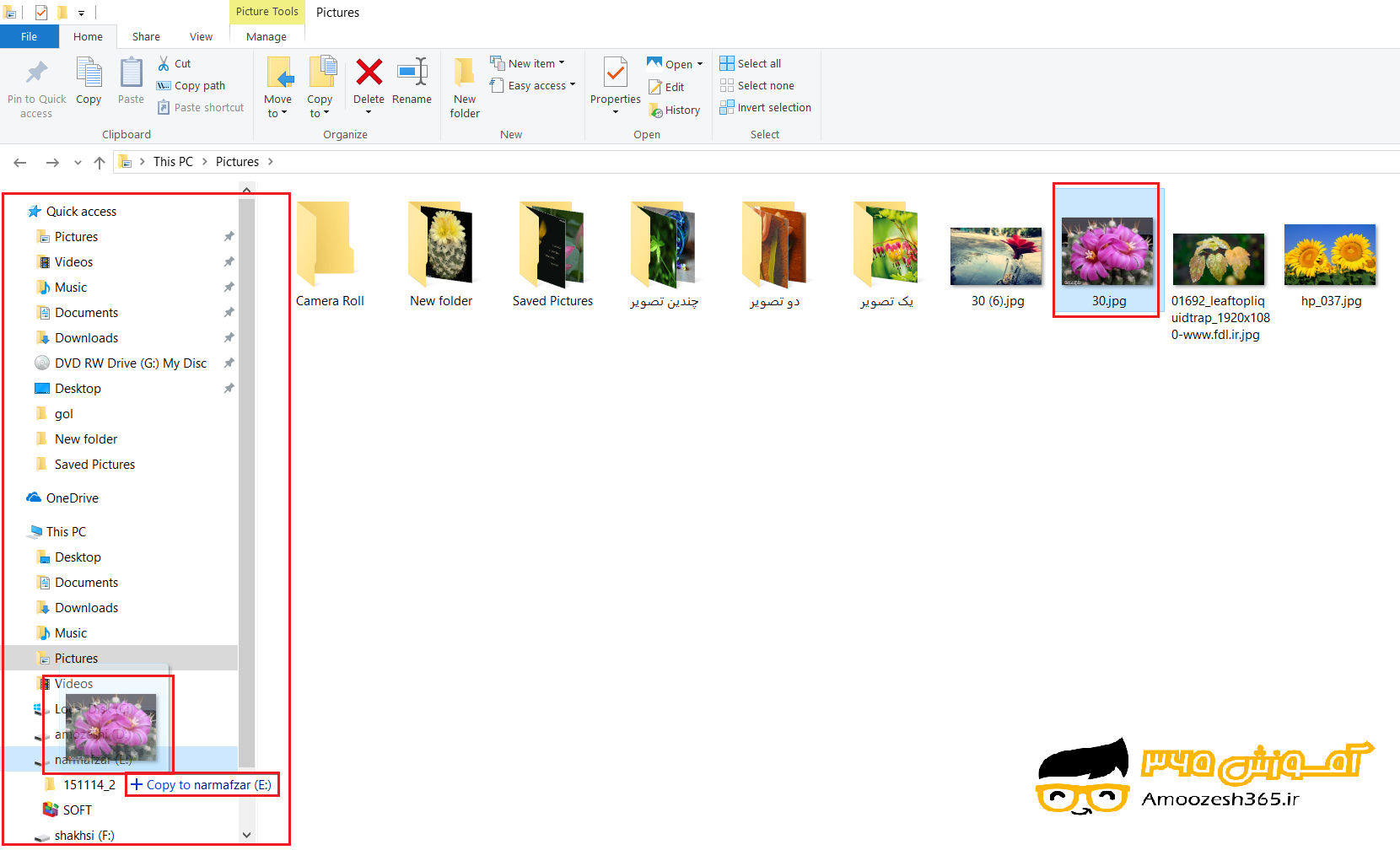
مشاهده فایلی که با استفاده از عملکرد Drag به درون درایو دیگر کپی صورت می گیرد.
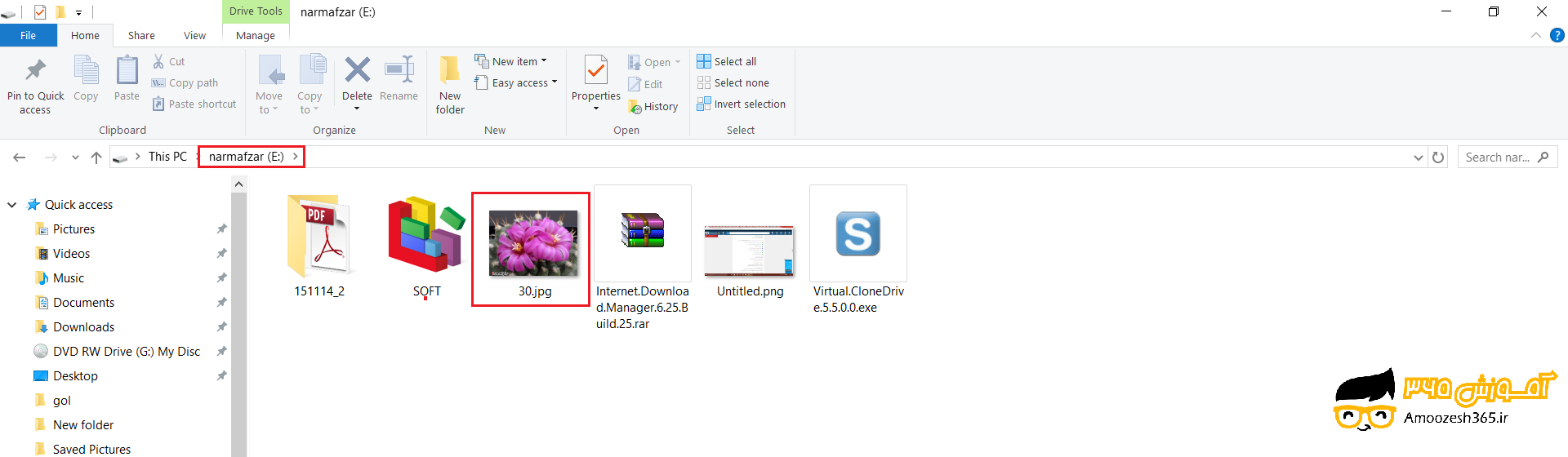
همچنین از عملکرد Drag می توانیم برای قرار دادن تصاویر و یا برخی فایل ها به درون سایر برنامه ها مثل اکسل، ورد، پاورپوینت و … استفاده نماییم.